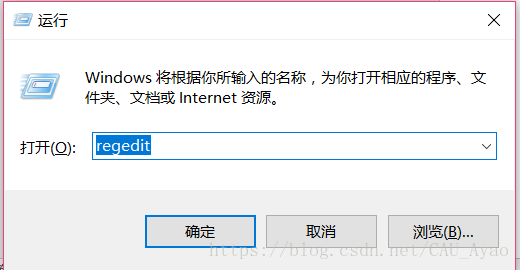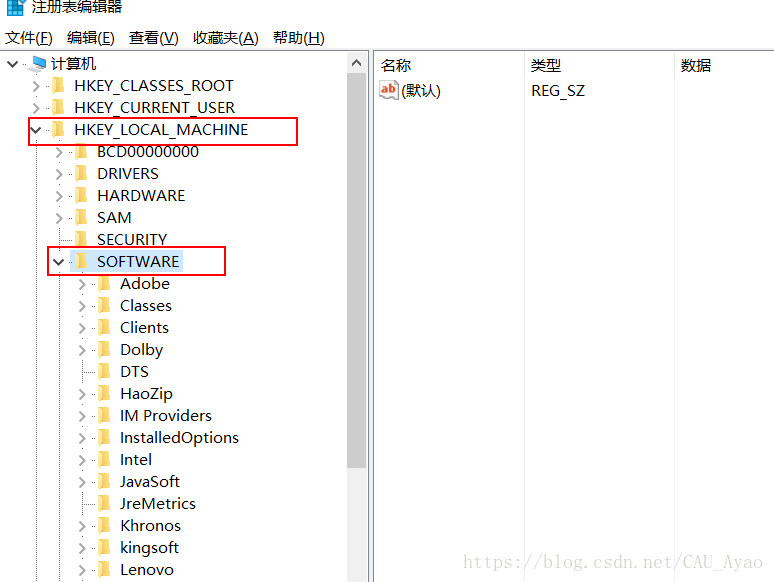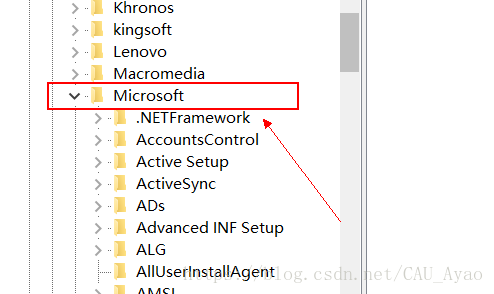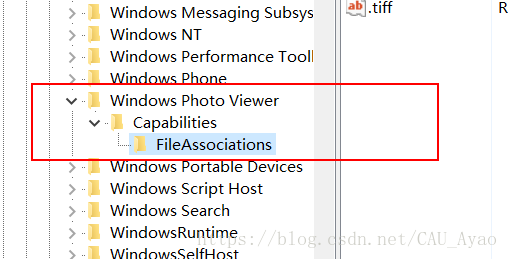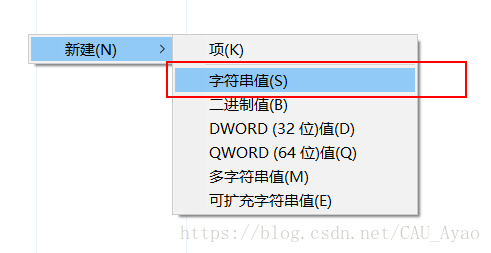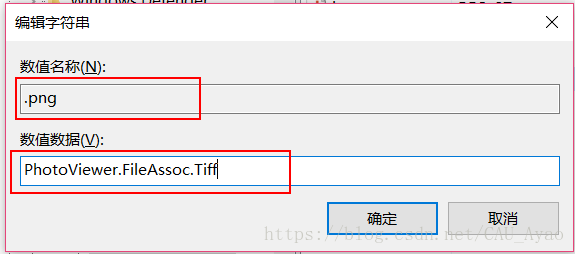如何在Windows10系統中使用照片檢視器讓開啟圖片
阿新 • • 發佈:2018-12-14
-
首先,我們需要使用登錄檔編輯器來開啟Win10系統照片檢視器功能,因為其實這個功能是被隱藏了,那麼按下Windows徽標鍵+R鍵,開啟執行命令視窗,輸入“regedit”命令.
-
開啟登錄檔編輯器之後,我們雙擊左側的目錄,依次開啟HKEY_LOCAL_MACHINE\SOFTWARE\Microsoft目錄,如下圖所示.
-
在Microsoft目錄下,我們需要找到Windows Photo Viewer\Capabilities\FileAssociations目錄項,直到看到該子目錄下的一系列關鍵檔案.
-
接下來,如果你想要使用Windows照片檢視器檢視.png字尾的檔案,那麼數值名稱寫為.png,數值資料還是為PhotoViewer.FileAssoc.Tiff。換句話說,只要你想更改任何格式的圖片檔案開啟方式,那麼數值名稱就是.格式名稱,數值資料一直為PhotoViewer.FileAssoc.Tiff.
-
到這裡,我們就成功修改了圖片檔案的開啟方式,我們可以關閉登錄檔編輯器,然後對著你想要開啟的圖片格式的檔案擊右鍵,選擇“開啟方式”,就可以看到開啟程式列表中有“Windows照片檢視器”.
至此,我們可以在Win10系統中使用照片檢視器開啟圖片了~~~